はじめに
反応しないApple Watchのタッチスクリーンは、日常のルーチンを乱し、イライラを引き起こす可能性があります。この問題に直面している場合、あなただけではありません。当社のガイドは、反応しないApple Watchのタッチスクリーンをトラブルシューティングし、その機能を簡単に回復させることを目的としています。
解決策に飛びつく前に、根本的な原因を理解することが重要です。それがソフトウェアの不具合であれ、ハードウェアの欠陥であれ、すべての問題にはそれぞれ異なるアプローチが必要です。一般的な原因を特定し、ステップバイステップのトラブルシューティング方法を掘り下げ、防止策と専門的な修理の選択肢を探ります。

Apple Watchタッチスクリーン問題の一般的な原因
技術的な問題を解決する最初のステップは、問題の原因を特定することです。Apple Watchのタッチスクリーンの機能障害に寄与する可能性のある要因は次のとおりです:
- ソフトウェアの不具合: 現在のソフトウェアの不具合が画面の反応に影響を与えることがあり、通常の更新で解決を図ります。
- 画面感度設定: 不適切な設定によりタッチスクリーンの応答性が低下することがあります。ユーザーはこの点を見落としがちです。
- 物理的な損傷: 落下や湿気への露出が画面や内部部品を損傷し、反応しなくなることがあります。
- 汚れとゴミ: 画面に蓄積した汚れがタッチ感度を妨げることがあります。
これらの潜在的な問題の特定は、問題を効果的に解決するための強固な基盤を築きます。原因を理解した後、解決策がより明白になります。
基本的なトラブルシューティング手順
助けを求める前に、これらの基本的なトラブルシューティング手順を試みてください。共通の原因に対処し、サービスセンターへの訪問を節約する可能性があります。
1. Apple Watchを再起動する
- サイドボタンを押し続け、電源オフスライダーが表示されるまで待ちます。
- スライダーをドラッグし、時計の電源が切れるのを待ちます。
- しばらくして、再びサイドボタンを押し続け、Appleのロゴが表示されるまで待ちます。
再起動すると、画面の応答性に影響を与える軽微なソフトウェアのバグを解決することができます。
2. ソフトウェアの更新を確認する
- iPhoneでApple Watchアプリを開きます。
- 「一般」>「ソフトウェアアップデート」に移動します。
- 更新が利用可能な場合、画面の指示に従ってインストールします。
ソフトウェアの更新は、既知の問題を修正し、デバイスのパフォーマンスを向上させることができます。
3. 画面感度設定を確認する
- Apple Watchの設定にアクセスします。
- 「アクセシビリティ」を選択し、「タッチ」を選択します。
- 感度の設定を快適なレベルに調整します。
これらの手順は多くの場合、一般的な問題を解決するのに十分です。しかし、画面が反応しない場合は、高度なトラブルシューティング手順を試みる時かもしれません。

高度なトラブルシューティング技術
簡単な解決策が失敗した場合、より包括的な行動がタッチスクリーンの機能を回復させる可能性があります。
1. 強制再起動を行う
- サイドボタンとデジタルクラウンを同時に少なくとも10秒間押し続けます。
- Appleのロゴが表示されたら放します。
この包括的なリセットは、データの損失なしに、持続的なソフトウェアの問題を解決することができます。
2. Apple Watchをペアリング解除して再ペアリングする
- iPhoneでApple Watchアプリを起動します。
- 「マイウォッチ」>「すべての時計」に移動します。
- 時計の横の情報ボタンをタップし、「Apple Watchのペアリングを解除」を選択します。
- 指示に従って時計を再ペアリングします。
再ペアリングは、時計とiPhoneの接続をリフレッシュし、持続的な不具合を解消する可能性があります。
3. 工場出荷時の設定にリセットする
- Apple Watchの設定アプリを開きます。
- 「一般」>「リセット」をタップし、「すべてのコンテンツと設定を消去」を選択します。
- 選択を確認します。
このステップを最後の手段として考えてください。すべてのデータを消去するため、重要な情報を事前にバックアップしてください。
多くのユーザーがこれらの高度なステップを使用してさえ難しいタッチスクリーンの問題を解決することができます。問題が続く場合、専門的な介入が必要かもしれません。
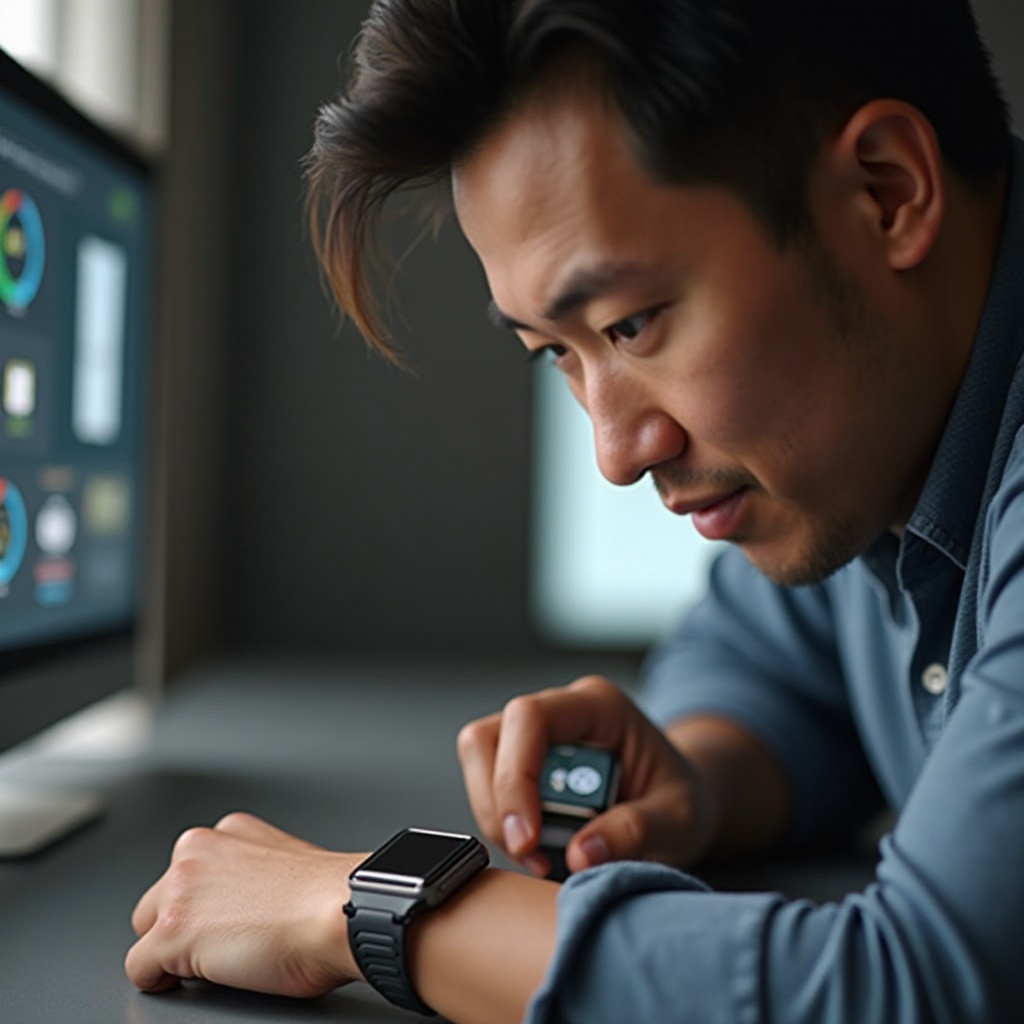
専門的なサポートと修理の選択肢
すべてのトラブルシューティング手順を試みても、タッチスクリーンが反応しない場合、専門的な援助をお勧めします。Appleは以下のオプションを提供しています:
- Genius Barの予約:近くのApple Storeでの訪問を予約します。
- 認定サービスプロバイダー:これらのサードパーティサービスは保証またはAppleCare+でカバーされている修理を行うことができます。
- 郵送サポート:訪問できない場合、Appleサポートに連絡して郵送修理を手配します。
専門的な支援は正確な診断を保証し、基本的なトラブルシューティングを超えた深いハードウェアの問題を解決することができます。
将来のタッチスクリーン問題の防止
予防策は、Apple Watchを将来のタッチスクリーンの問題から保護することができます:
- 定期的なソフトウェアの更新:最新の修正と機能のために、時計のソフトウェアを常に最新に保つ。
- 保護具の使用:高品質のスクリーンプロテクターとケースを使用して物理的な損傷を防ぐ。
- 清潔に保つ:柔らかい毛羽立たない布で定期的に時計を清掃し、汚れや汚れを取り除きます。
これらの予防戦略を使用すると、最適な機能を維持し、Apple Watchの寿命を延ばすことができます。
結論
Apple Watchのタッチスクリーンの問題は、簡単なトラブルシューティングで解決できることが多いです。初期の再起動から工場出荷時のリセットまで、このガイドは一般的な問題に対する解決策を提供します。これらの方法が効果がない場合、専門的なサポートは信頼性のある修理オプションを提供します。予防策を採用することで、再発する可能性を減少させ、Apple Watchを最適な状態に保つことができます。
よくある質問
すべてのトラブルシューティング手順を試してもApple Watchのタッチスクリーンがまだ反応しない場合はどうすればよいですか?
手順を行っても画面が反応しない場合は、Appleサポートまたは認定サービスプロバイダーに連絡してください。彼らは基礎となるハードウェアの問題を診断し、修理することができます。
画面の保護フィルムがApple Watchのタッチスクリーンの感度に影響を与えることはありますか?
はい、不適切または低品質の保護フィルムはタッチ感度を妨げる可能性があります。モデルに適合しており、正しく適用されていることを確認してください。
タッチスクリーンの問題を避けるためにApple Watchをどのくらいの頻度で更新すべきですか?
定期的にソフトウェアの更新を確認し、利用可能な場合はインストールしてください。最適なデバイスパフォーマンスを確保するために、数ヶ月ごとに更新することを目指してください。